在我们的日常办公中,使用Wps软件是非常频繁的,我们在使用的过程中,常常需要对我们的文档内容进行设计和排版操作,其中会需要添加图片进行设计的情况,那么我们就会需要对我们的图片进行设计等,比如你想要将图片进行冲蚀颜色模式效果的设置,那么我们就可以在工具栏中点击打开图片选项,我们将其中的冲蚀选项选中即可为图片添加该效果,下方是关于如何使用wpsword文档为图片添加冲蚀效果的具体操作方法,如果你需要的情况下可以看看方法教程,希望小编的方法教程对大家有所帮助。
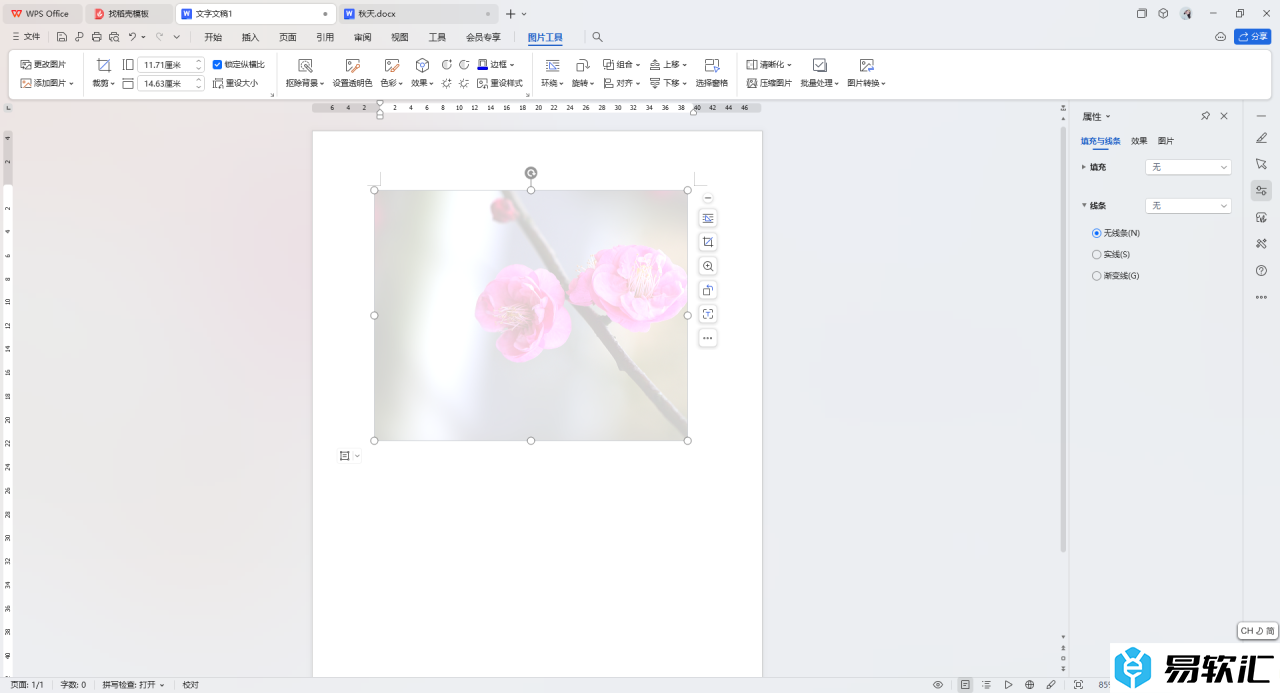
方法步骤
1.首先,我们需要在页面上,将顶部的【插入】选项进行点击,然后在工具栏中将【图片】点击打开,从本地中将图片导入到页面上。
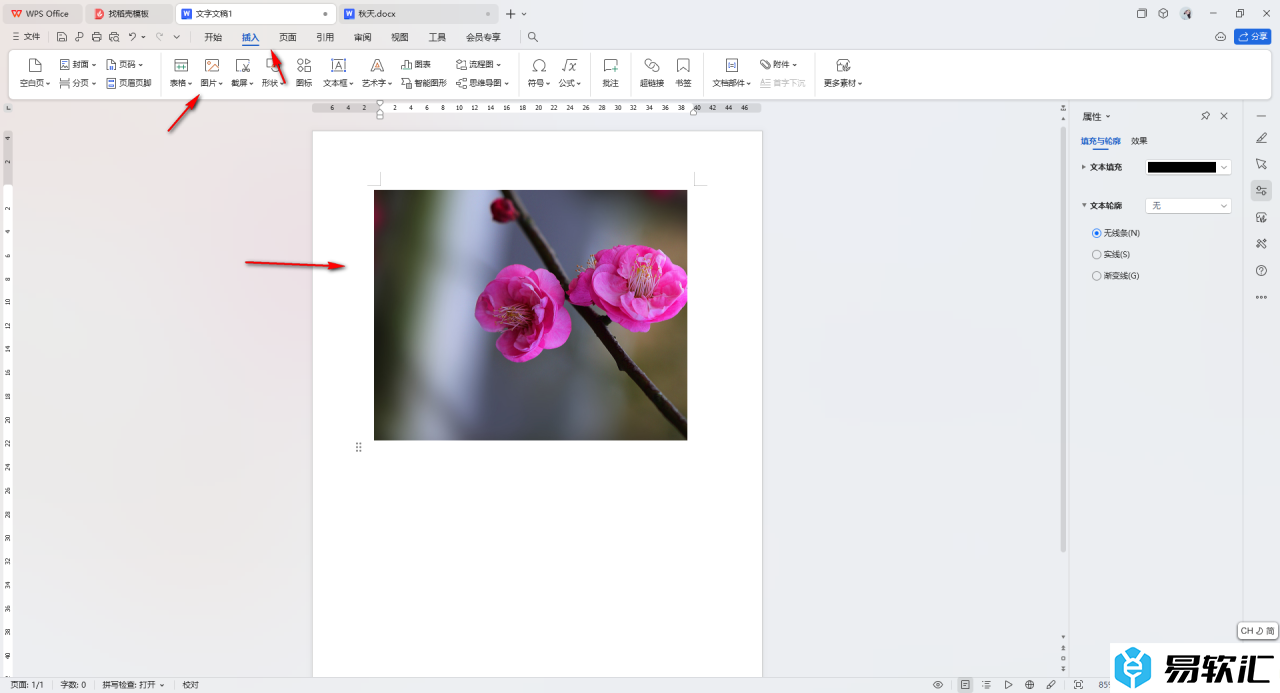
2.随后,你可以点击选中我们的图片,将【图片工具】选项进行点击,然后选择【色彩】选项,将其点击打开。
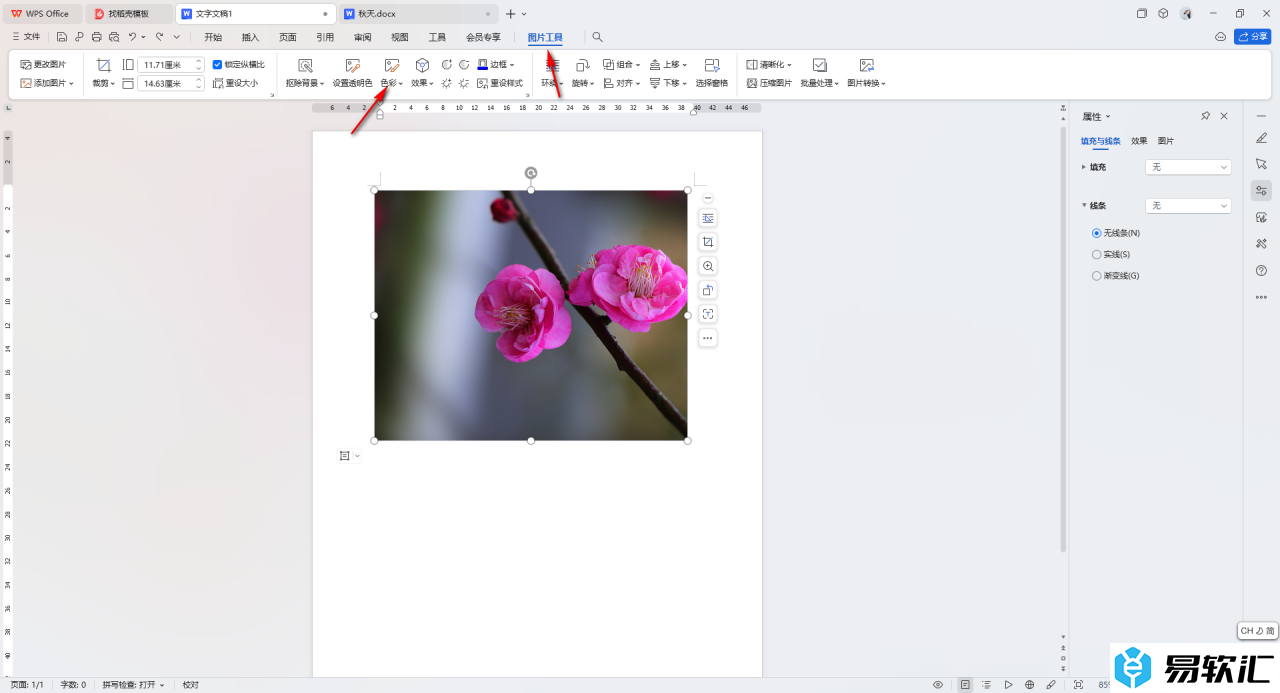
3.随后,我们就可以在打开的下拉选项中,将【冲蚀】选项进行点击一下。
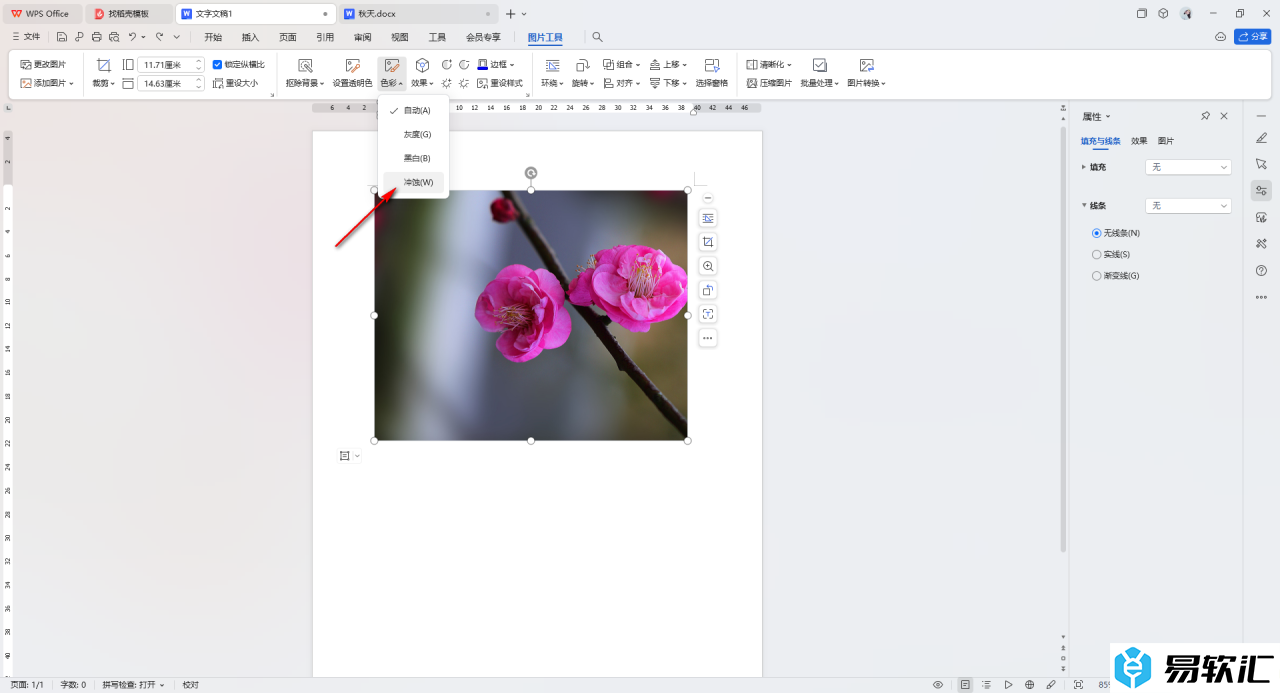
4.这时候,我们可以查看到该图片已经有冲蚀的效果出现了,如图所示。
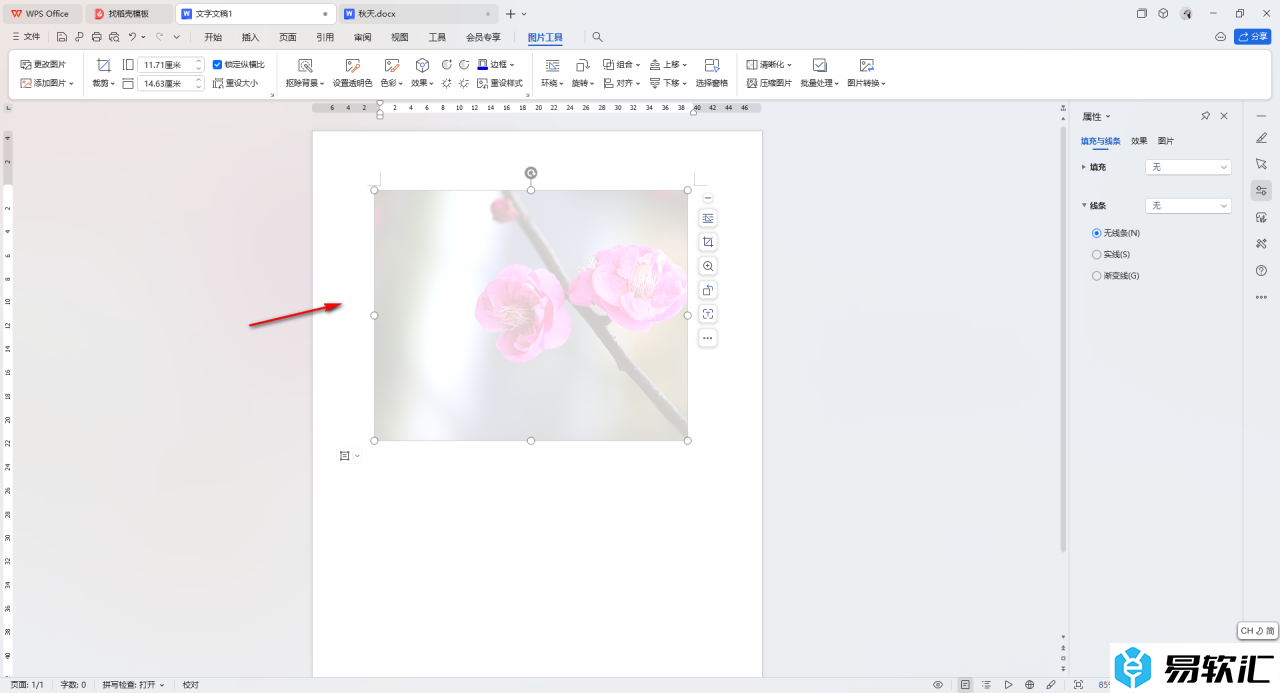
5.此外,我们还可以将工具栏中的【效果】选项进行点击打开,选择呢【发光】选项,就可以选择一个发光的效果为图片添加了,如图所示。
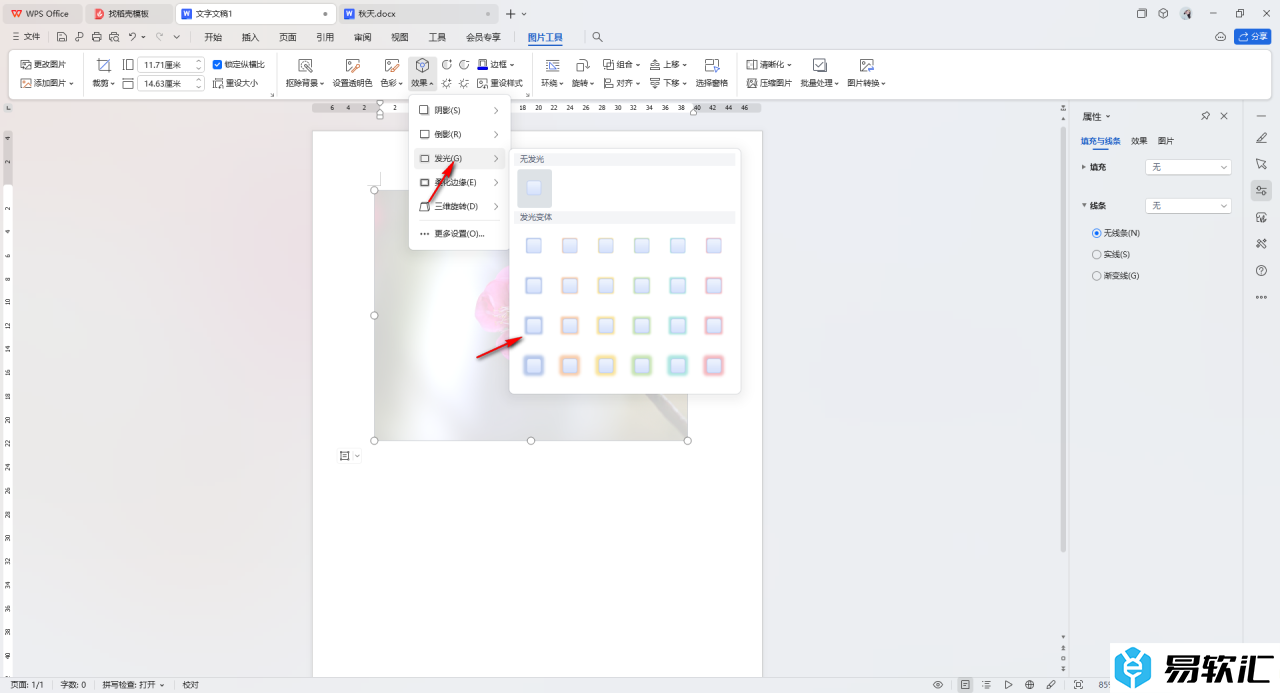
以上就是关于如何使用WPSWord文档为图片添加冲蚀效果的具体操作方法,我们可以按照上述的教程为图片添加冲蚀效果、黑白、灰度等效果,以及可以为我们的图片进行阴影、倒影以及发光等效果的添加,感兴趣的话可以操作试试。






